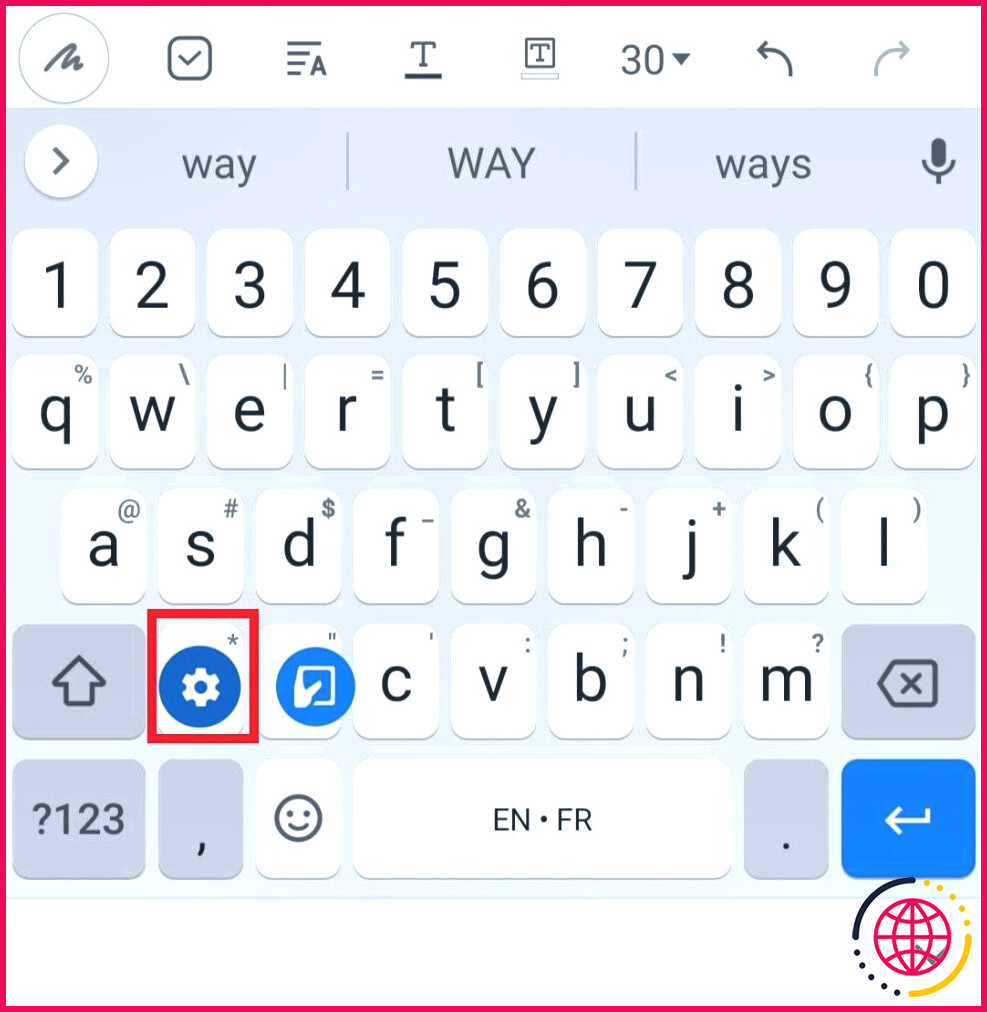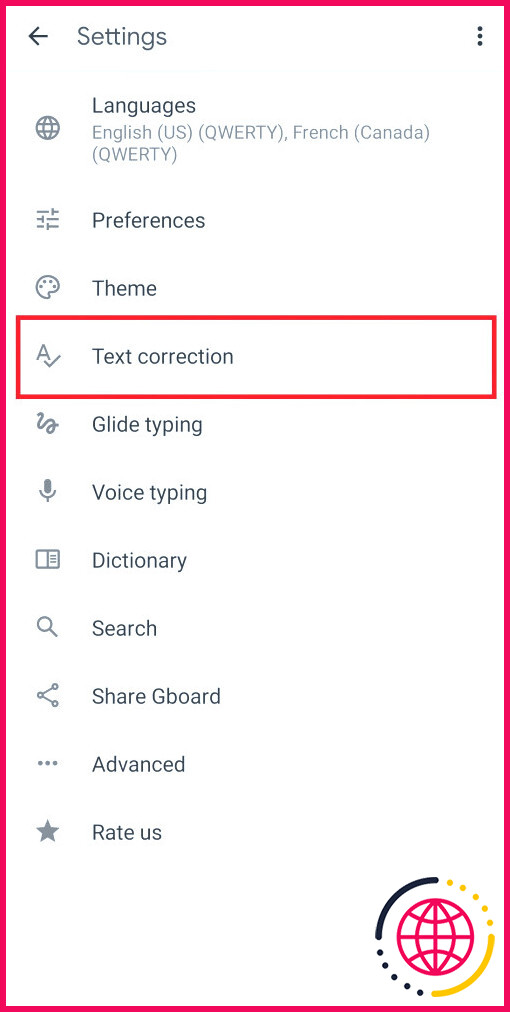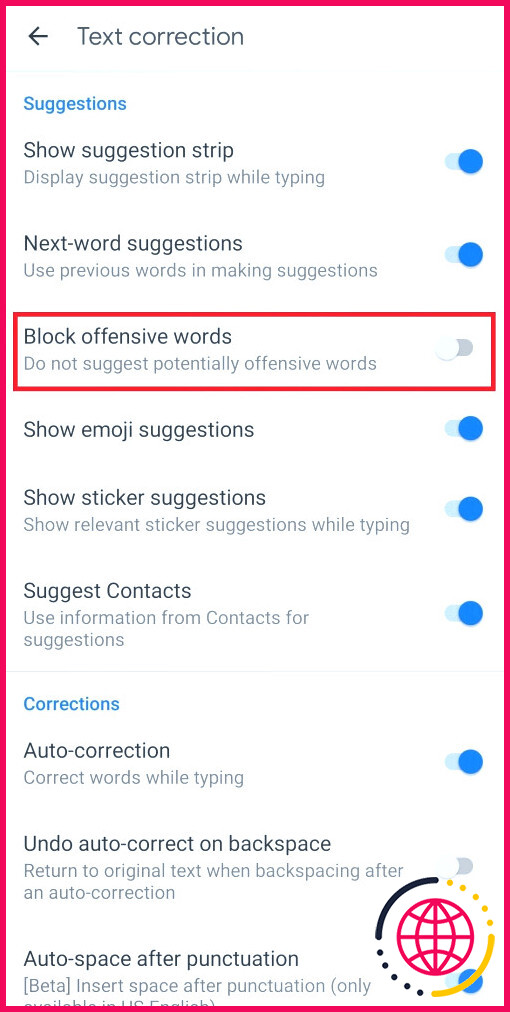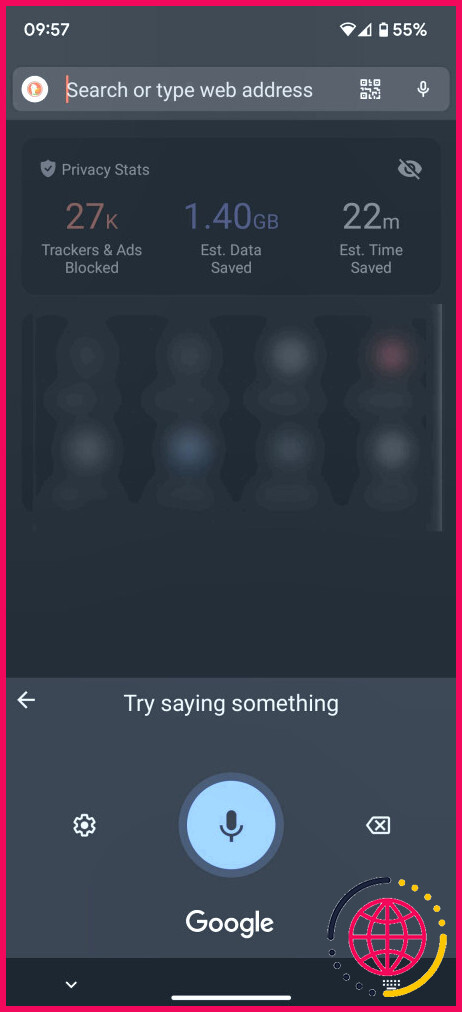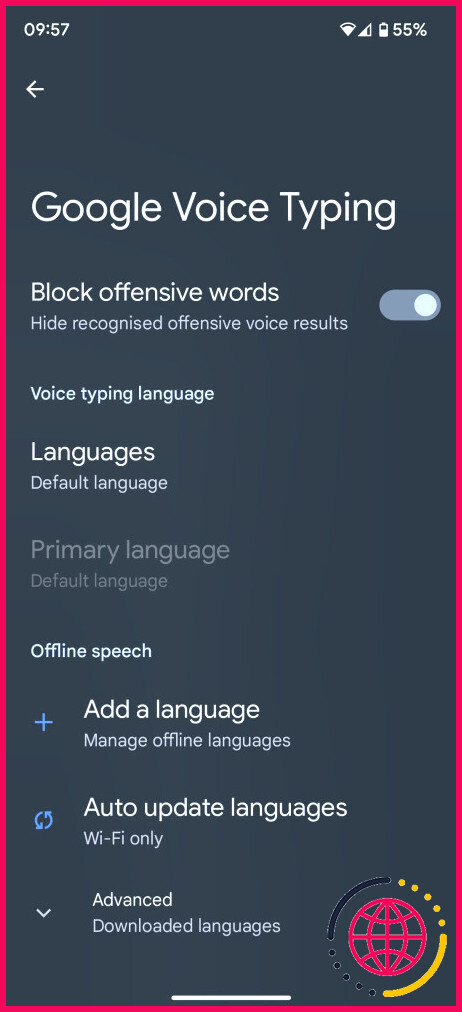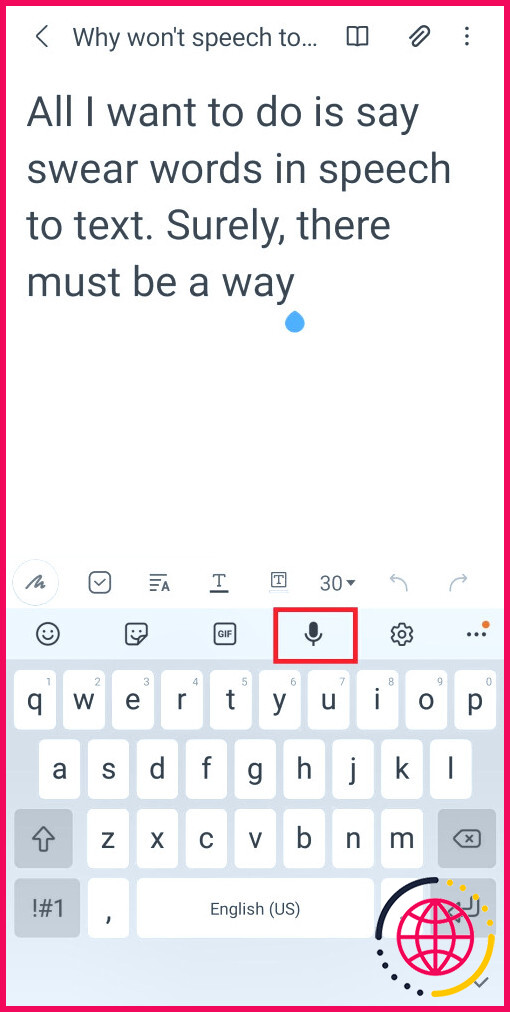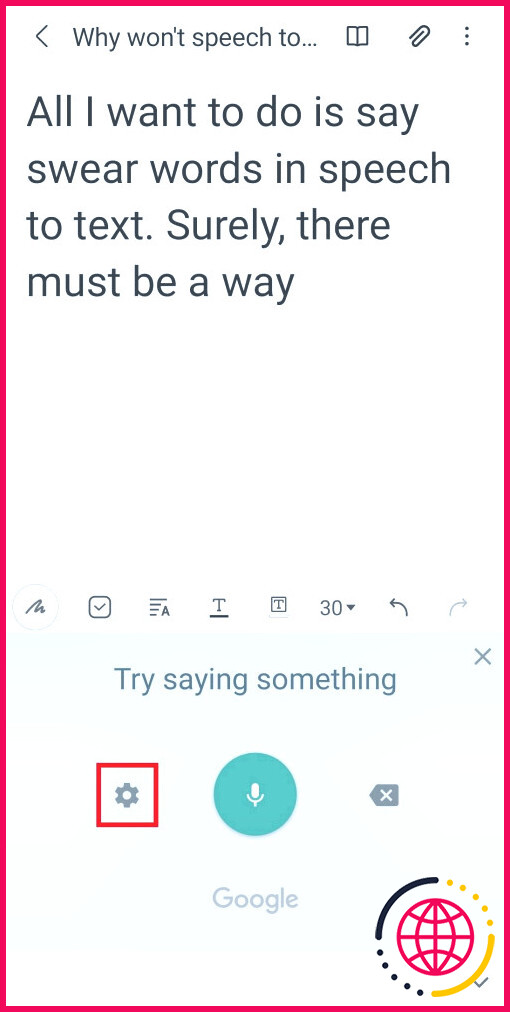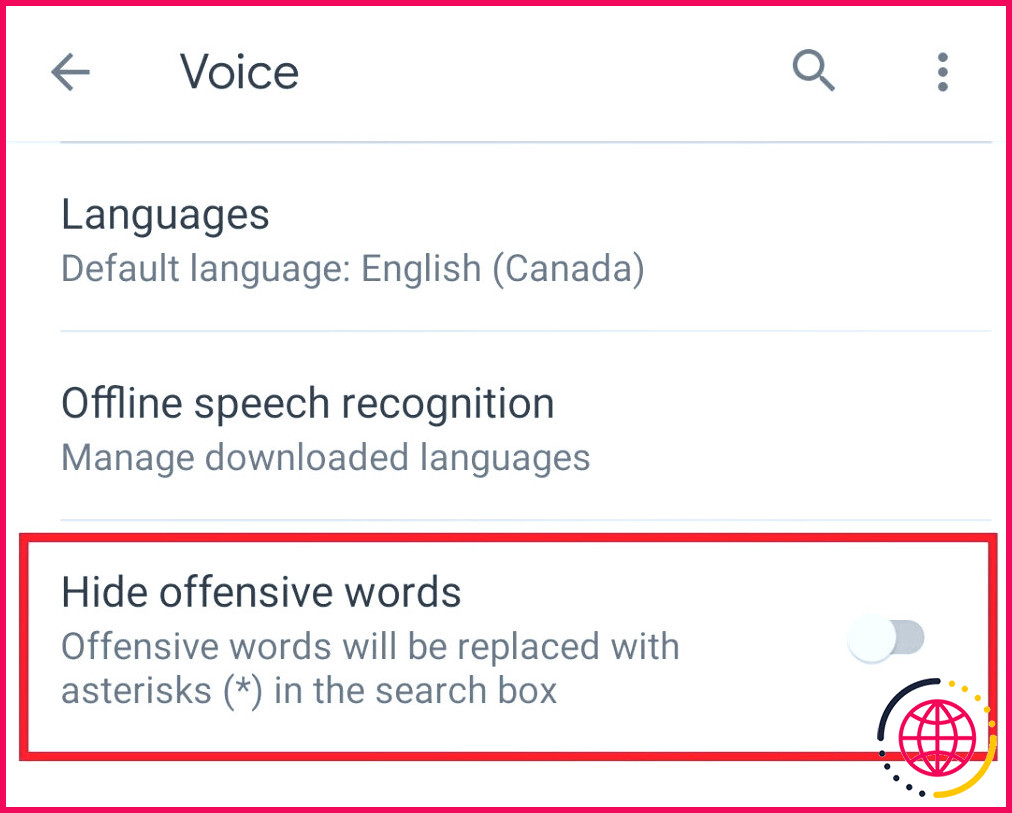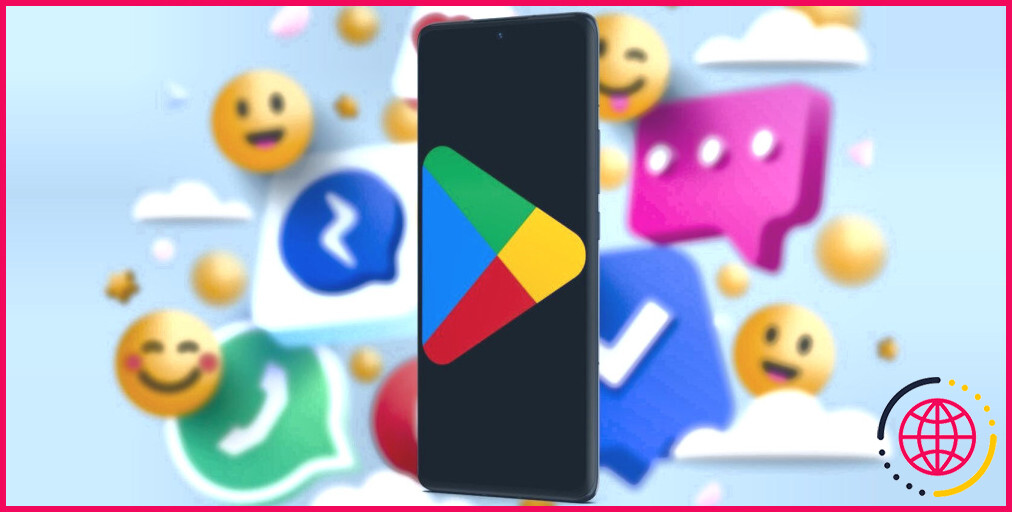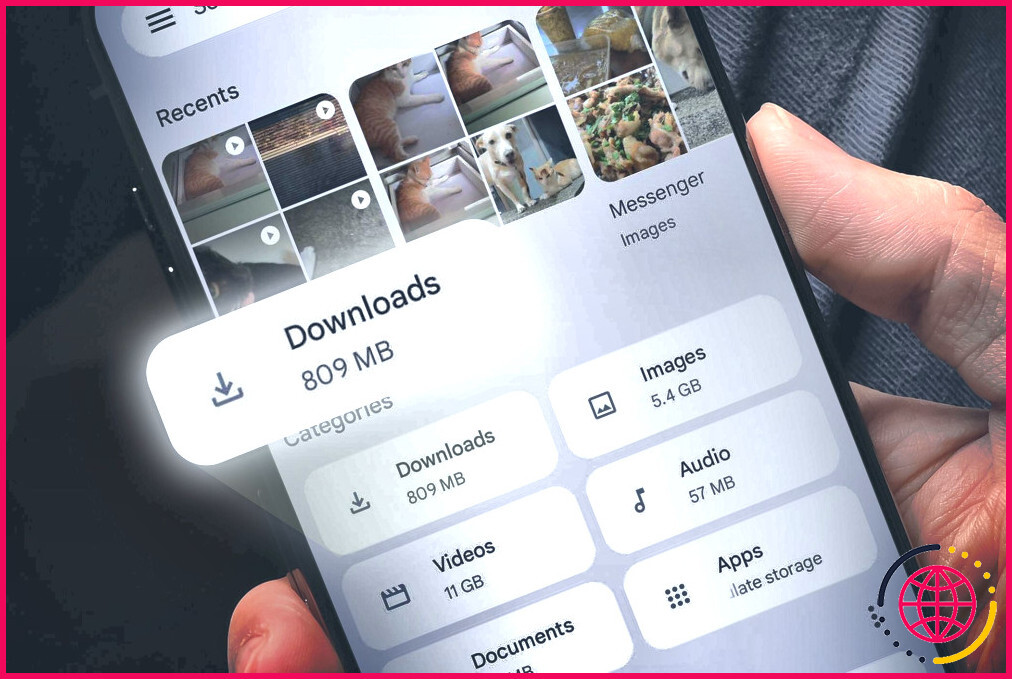Comment empêcher la synthèse vocale d’Android de bloquer les gros mots ?
La synthèse vocale, également appelée mode dictée, est une fonction incroyablement utile. Si seulement elle vous permettait de jurer.
Par défaut, la fonction de synthèse vocale d’Android censure les gros mots à l’aide d’astérisques. Heureusement pour les mauvaises langues, il est facile de désactiver cette fonction, quel que soit le clavier utilisé par votre téléphone. Voici comment désactiver le filtre de blasphèmes et autoriser les gros mots sur Android dans Gboard et Samsung Keyboard.
Activer les jurons de la synthèse vocale dans Gboard et Google Voice Typing
La plupart des téléphones utilisent par défaut l’application de clavier de Google pour la saisie et la saisie vocale. Gboard offre de nombreuses fonctionnalités intéressantes, mais censure toujours vos jurons par défaut. Bien qu’il vous permette de jurer, il remplace toutes les lettres d’un mot, à l’exception de la première, par des astérisques.
Il y a deux façons de changer cela : dans l’application Gboard et dans l’application Google Voice Typing. Gboard étant la plus répandue, commençons par là.
- Tout d’abord, vous devez ouvrir les paramètres de Gboard. Il y a plusieurs façons de le faire.
- Ouvrez Gboard dans n’importe quelle application permettant la saisie de texte et appuyez sur le bouton engrenage dans la barre d’outils. Si elle n’est pas visible, appuyez longuement sur la virgule, puis sur l’icône engrenage lorsqu’elle apparaît.
- Vous pouvez également naviguer dans le menu Paramètres dans le menu. Allez à Réglages > Système (ou Gestion générale) > Langues et saisie > Clavier à l’écran > Gboard.
- Ouvrez Gboard dans n’importe quelle application permettant la saisie de texte et appuyez sur le bouton engrenage dans la barre d’outils. Si elle n’est pas visible, appuyez longuement sur la virgule, puis sur l’icône engrenage lorsqu’elle apparaît.
- Sélectionnez maintenant le Correction du texte où vous verrez une option intitulée Bloquer les mots offensants. Désactivez cette option.
- Cela permettra également à Gboard de suggérer des blasphèmes dans son texte prédictif lorsque vous tapez, et cela fonctionne également lorsque vous utilisez la synthèse vocale.
Si vous avez remplacé votre clavier Android par une autre application, vous pouvez toujours accéder aux paramètres de cette application de cette manière.
Autoriser les jurons dans la saisie vocale Google
Si vous utilisez souvent la saisie vocale, vous pouvez utiliser l’application Google Voice Typing. Celle-ci censure également les jurons par des astérisques, mais vous pouvez également modifier cette option.
Pour sélectionner la saisie vocale, ouvrez une application permettant la saisie de texte et appuyez sur la zone de saisie de texte (une application de notes ou même la barre d’adresse d’un navigateur fera l’affaire). Sélectionnez l’icône du clavier dans la barre de navigation en bas à droite et appuyez sur Google Voice Typing.
- Lorsque Google Voice Typing s’ouvre, appuyez sur l’icône l’engrenage à gauche du bouton du microphone.
- Désactiver Bloque les mots offensants.
Prononcez maintenant quelques jurons dans l’application pour la tester, et vous devriez les voir dans toute leur splendeur.
Le clavier SwiftKey utilise le logiciel de synthèse vocale de Google. Vous devrez donc ajuster les paramètres de Google pour désactiver la censure dans SwiftKey.
Désactiver la censure dans le clavier Samsung
Sur les téléphones Samsung, l’application Samsung Keyboard par défaut utilise Bixby pour la dictée, vous devez donc aller dans les paramètres de Bixby pour le modifier. Cependant, vous ne les trouverez pas dans le menu des paramètres du système.
- Commencez par ouvrir la fonctionnalité de synthèse vocale. Pour ce faire, tirez le clavier vers le haut dans n’importe quelle app et appuyez sur le microphone pour que Bixby commence à écouter.
- Lorsque le microphone est ouvert, appuyez sur la touche l’engrenage pour ouvrir les paramètres vocaux.
- Dans l’écran des paramètres, décochez Masquer les mots offensants. Bixby cessera de censurer vos jurons lorsque vous dicterez.
Maintenant, faites un petit test pour vous assurer qu’il fonctionne.
Si vous voulez vraiment que votre clavier censure votre langage – pour éviter d’envoyer une tirade vulgaire à votre grand-mère, par exemple – il suffit d’inverser les étapes pour tous les claviers ci-dessus. Attention toutefois, le fonctionnement n’est pas parfait. Quelques mots mal entendus peuvent encore se faufiler !
Débloquer les mots offensants sur Android
Une fois ces paramètres réglés, vous pouvez continuer à jurer comme un marin en mode dictée. Veillez simplement à vérifier l’exactitude de la transcription de votre discours par le logiciel pour éviter toute mésaventure !
Pendant que vous y êtes, vous pouvez aussi vous épargner quelques soucis en réglant l’autocorrection, afin de conserver la saveur de votre texte écrit.